Das erste Flipbook erstellen
SCHRITT 1
PDF VORBEREITEN
Um dein erstes Flipbook zu erstellen, musst du dein PDF vorbereiten. Tipps, wie du das richtig machst, findest du in unserem Leitfaden Wie bereite ich PDFs vor, um Flipbooks in bester Qualität zu erstellen?
SCHRITT 2
PDF HOCHLADEN
Um Ihre PDF-Datei hochzuladen, melden Sie sich mit der E-Mail-Adresse, die Sie bei der Registrierung verwendet haben, bei Ihrem Publuu-Konto an.
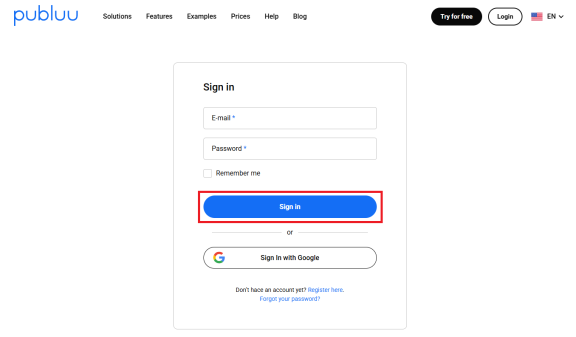
Oder melden Sie sich über Google an, falls Sie diese Registrierungsoption gewählt haben.
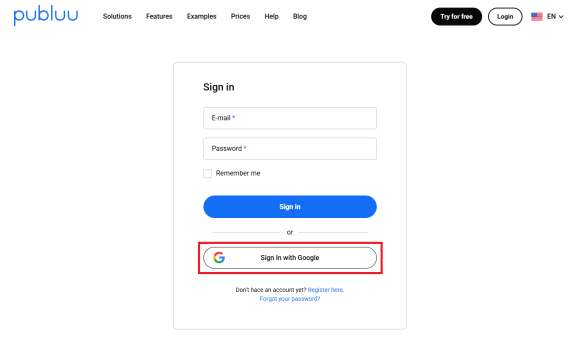
Du siehst nun einen Bildschirm, auf dem du dein PDF hochladen oder eine von Publuu bereitgestellte Vorlage verwenden kannst.
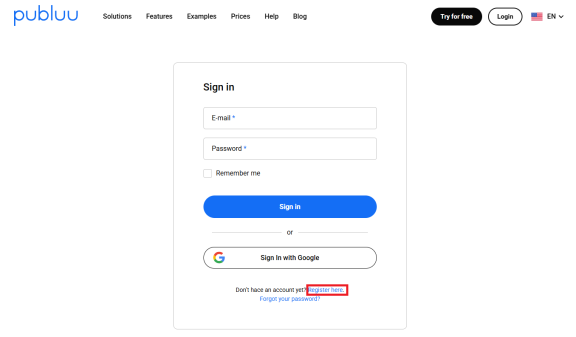
Um dein PDF hochzuladen, klicke auf UPLOAD YOUR PDF, wähle die gewünschte PDF-Datei aus und warte, bis dein Flipbook konvertiert ist.
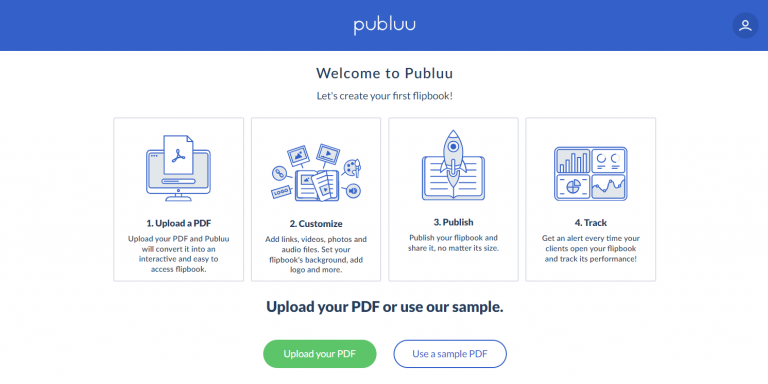
Das dauert nur einen Moment.

SCHRITT 3
FLIPBOOK ANPASSEN
Sobald deine PDF-Datei in ein HTML5-Flipbook konvertiert wurde, gelangst du zum Editor, mit dem du dein Flipbook anpassen kannst. Wie du siehst, stehen dir auf der linken Seite mehrere Optionen zur Verfügung.
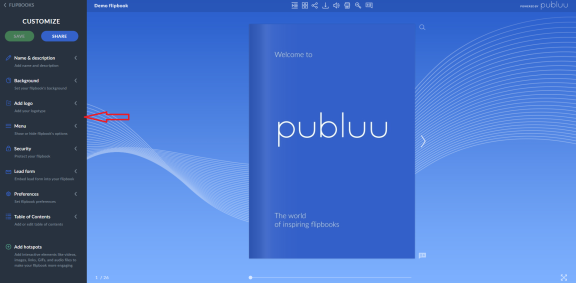
Du kannst nicht nur den Namen deines Flipbooks ändern und eine Beschreibung hinzufügen, sondern auch den Hintergrund ändern, dein Logo hinzufügen, es mit einem Passwort schützen und vieles mehr. Weitere Informationen zu diesen Optionen findest du in den folgenden Anleitungen:
Wie ändere ich den Hintergrund meines Flipbooks?
Wie füge ich echte Bucheffekte hinzu?
Wie markiere ich meine Online-Publikationen?
Wie schütze ich mein Flipbook mit einem Passwort?
Um Informationen über dein Flipbook zu erhalten und es zu verwalten, klicke oben links auf FLIPBOOKS.
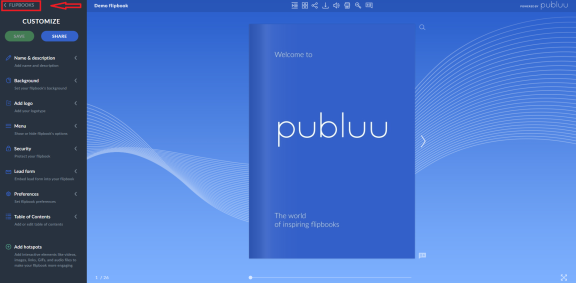
Hier siehst du das Cover, den Namen und die Anzahl der Seiten, die dein Flipbook enthält.
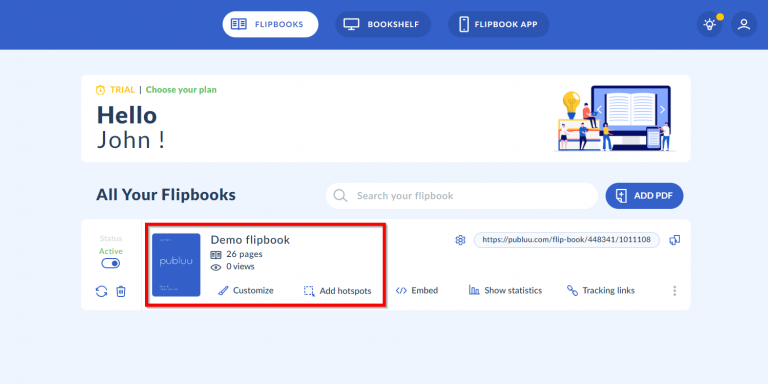
SCHRITT 4
DEIN FLIPBOOK DURCHSUCHEN
Wenn du viele Flipbooks hast und ein bestimmtes Flipbook finden möchtest, gehe zum Hauptmenü und gib den Namen des Flipbooks in das Feld DEIN Flipbook SUCHEN ein.

SCHRITT 5
DEN NAMEN DEINES FLIPBOOKS ÄNDERN
Um den Namen deines Flipbooks zu ändern, klickst du im Hauptmenü auf den aktuellen Namen.
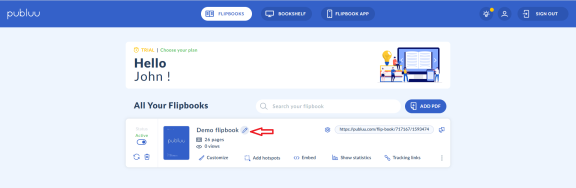
SCHRITT 6
DEIN FLIPBOOK ANPASSEN
Um dein Flipbook anzupassen, klicke auf die Schaltfläche ANPASSEN, die du direkt unter der Anzahl der Aufrufe deines Flipbooks findest. Sobald du auf die Schaltfläche geklickt hast, gelangst du zum oben erwähnten Anpassungseditor.

SCHRITT 7
VERÖFFENTLICHEN & TEILEN
Nun ist es an der Zeit, dein Flipbook mit der Welt zu teilen!
Publuu bietet mehrere Möglichkeiten zum Teilen - du kannst deine Publikation mit einem direkten Link oder per E-Mail teilen, sie auf deiner Website einbetten oder in sozialen Netzwerken posten.
Wenn du dein Flipbook mit einem direkten Link teilen möchtest, gehe auf das Dashboard deines Flipbooks und klicke auf den Link auf der rechten Seite. Der Link wird automatisch in deiner Zwischenablage gespeichert.
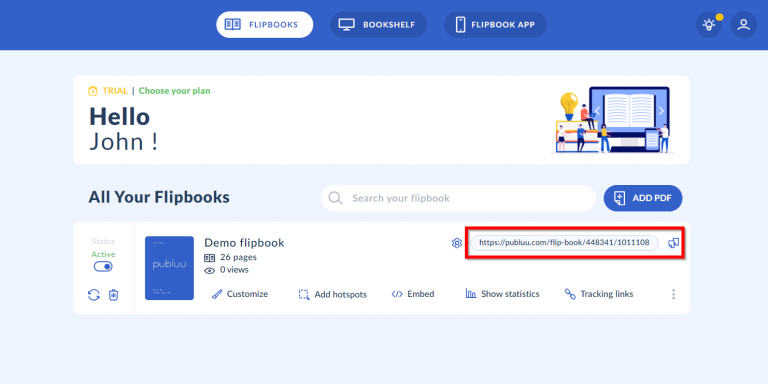
Du kannst ihn jetzt mit deinen Kunden teilen oder in sozialen Medien posten, um ein größeres Publikum zu erreichen! Mehr über das Teilen mit einem direkten Link erfährst du hier: Flipbook per Link telien.
Du kannst dein Flipbook auch direkt vom Kontrollzentrum aus per E-Mail versenden, indem du auf die Schaltfläche EMAIL klickst.
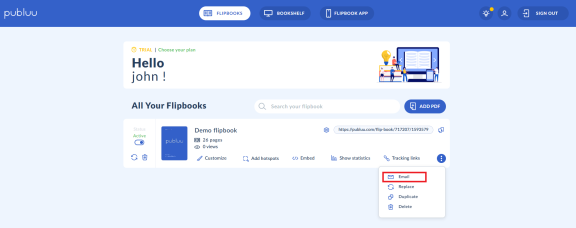
Weitere Informationen dazu, wie du dein Flipbook per E-Mail versenden kannst, findest du in diesem Artikel: Wie kann ich ein Flipbook per E-Mail weitergeben?
Du kannst dein Flipbook auch auf deiner Website, in deinem Online-Shop oder in deinem Blog veröffentlichen, indem du auf die Schaltfläche EMBED klickst:
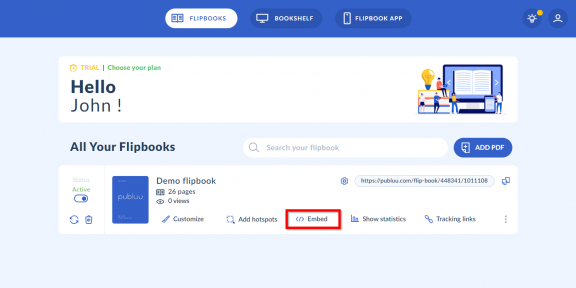
Eine ausführliche Anleitung, wie du das richtig machst, findest du hier: Wie kann ich ein Flipbook auf meiner Website einbinden?
Wie du siehst, ist das Teilen deiner Flipbooks mit Publuu schnell und einfach!
Wenn du mehr über die verschiedenen Möglichkeiten des Teilens erfahren möchtest, klicke auf TEILEN.
SCHRITT 8
STATISTIKEN PRÜFEN
Sobald dein Flipbook veröffentlicht ist, kannst du seine Leistung überprüfen - klicke einfach auf STATISTIKEN ANZEIGEN und erfahre in diesem Artikel, wie du sie analysieren kannst: Wie analysiere ich die Statistiken meines Flipbooks?
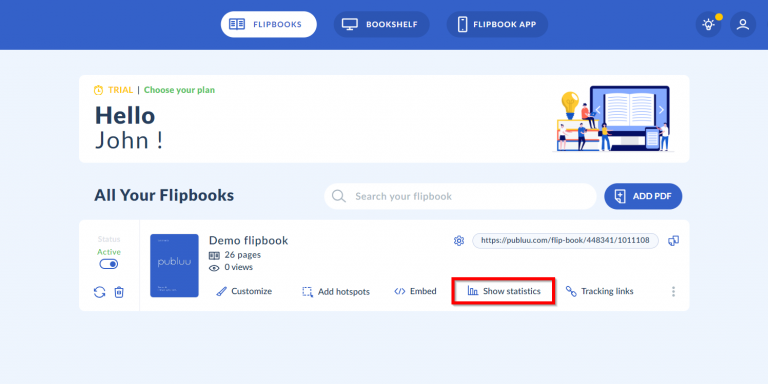
Du kannst auch einen Tracking-Link erstellen und dein Flipbook in Echtzeit überprüfen. Wie das geht, erfährst du in diesem Artikel: Wie erstelle ich Tracking-Links?
![]()
Herzlichen Glückwunsch, du hast soeben dein erstes Flipbook erstellt und die grundlegenden Funktionen von Publuu kennengelernt. Aber das ist erst der Anfang! Publuu kann noch viel mehr! Wenn du weitere Funktionen kennenlernen möchtest, um dein Flipbook so effektiv wie möglich zu gestalten, besuche unsere HILFE-LEITFADEN und erfahre mehr!